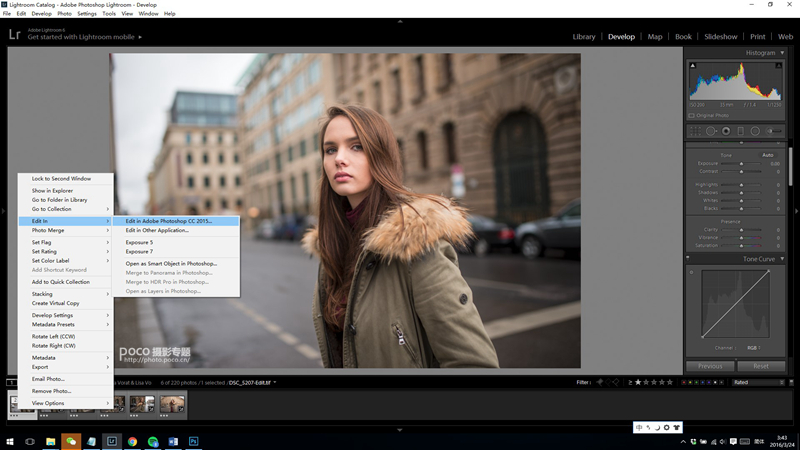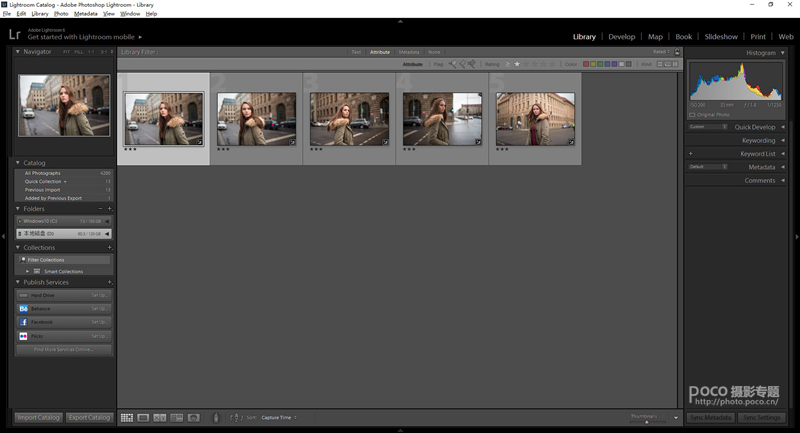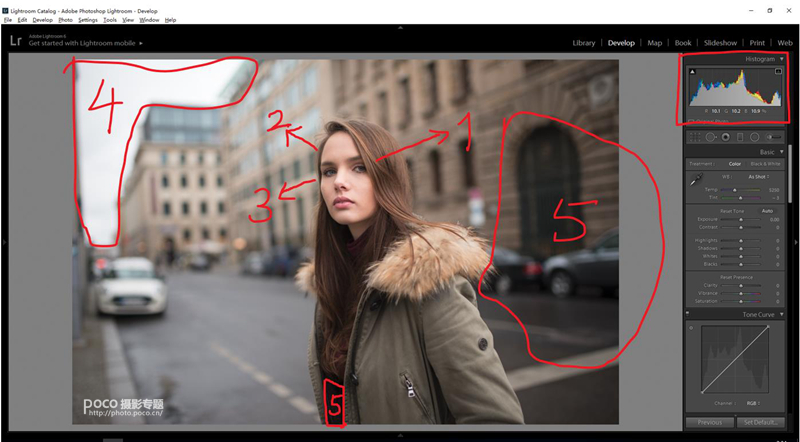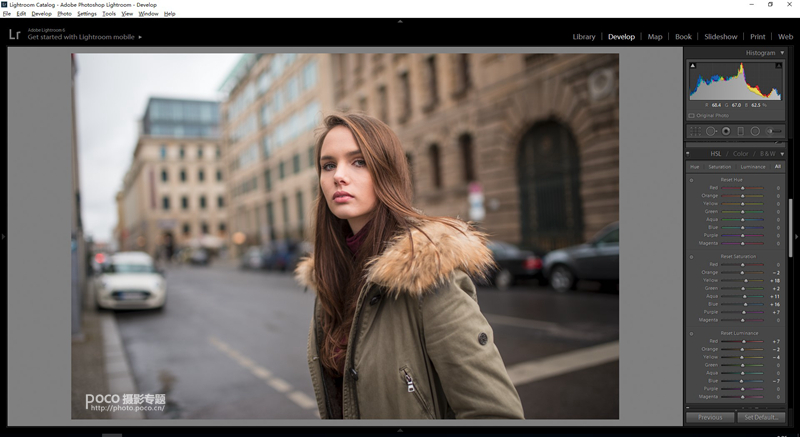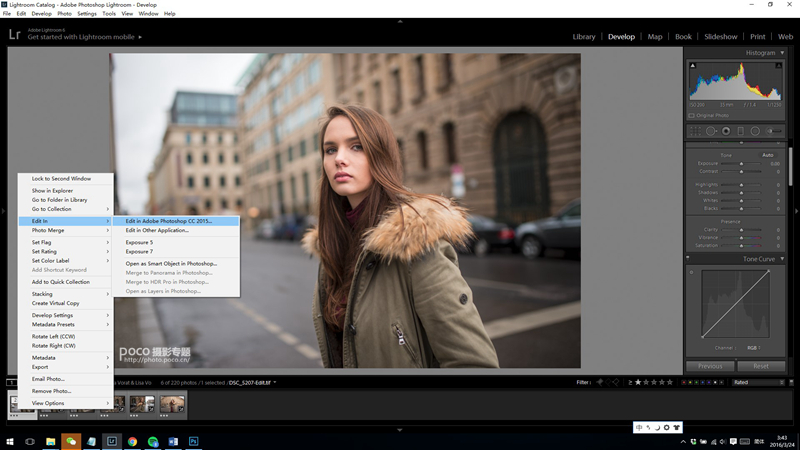жӣҙж–°ж—¶й—ҙпј� 2016-05-03
еҪ•е…Ҙпј� й»„еҸ¶йЈһжү¬ пј�
еҺҹеӣҫдёҺж•Ҳжһңеӣҫпј�

пј�1пјүLightroomеӨ„зҗҶ гҖҖгҖҖ
еҪ“ж—¶жӢҚдәҶи®ёеӨҡеј пјҢе…ҲеҜје…ҘLightroomпјҢжҢ‘еҮәдёҖеј жҜ”иҫғйҖӮеҗҲеҒҡи®Іи§Јзҡ„дҫӢеӣҫе’ҢеӨ§е®¶еҲҶдә«дёҖдёӢеҗҺжңҹзҡ„жҖқи·Ҝе’Ңж“ҚдҪңгҖ�
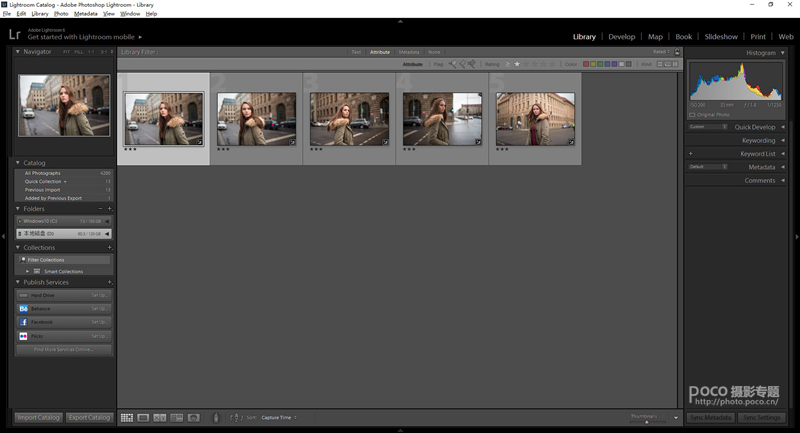
гҖҖгҖҖиҝҷеј е°ұжҳҜеҺҹеӣҫRAWе•ҰпјҢйҰ–е…ҲжҲ‘们жқҘеҲҶжһҗдёҖдёӢеҺҹеӣҫгҖӮйқўйғЁжҜ”1еҸ·еҢәеҹҹпјҲиҫғжҡ—зҡ„еўҷдҪ“пјүдә®дёҚе°‘пјӣжҜ�3еҸ·еҢәеҹҹпјҲиҫғдә®зҡ„еўҷдҪ“пјүпјҢеҫ®дә®дёҖзӮ№е„ҝгҖ�
иҝҷж ·зҡ„иҜқпјҢжЁЎзү№йқўйғЁи¶іеӨҹзӘҒжҳҫпјҢд№ҹдёҚдјҡдә®еӨӘеӨҡпјҢеёёиҜҶдёҠиҜҙеҫ—иҝҮеҺ»гҖӮйқўйғЁжІЎжң�2еҸ·еҢәеҹҹпјҲй•ңйқўеҸҚе…үзҡ„зҺ»з’ғпјүдә®пјӣй«ҳе…үеҢәеҹҹжҳ�4еҸ·еӨ©з©әеҢәеҹҹпјҢ
дҪҶжҳҜжІЎжңүиҝҮзҲҶпјҢиҝҳжҳҜжңүз»ҶиҠӮзҡ„пјӣ5еҸ·еҢәеҹҹжҳҜжҡ—йғЁеҢәеҹҹпјҢз”»йқўйғЁеҲҶжҡ—жҺүжӯЈеёёпјҢжЁЎзү№иЎЈжңҚеҶ…зҡ„йҳҙеҪұйғҪжҳҜз¬ҰеҗҲйҖ»иҫ‘зҡ„гҖ�
гҖҖгҖҖзӣҙж–№еӣҫеңЁйҳҙеӨ©жғ…еҶөдёӢпјҢйӣҶдёӯеңЁдёӯйғЁжҳҜжӯЈеёёзҡ„пјҢиҖҢдё”д№ҹ延伸еҲ°дәҶдёӨз«ҜпјҢиҜҙжҳҺеӣҫзүҮзҡ„еҜ№жҜ”еәҰиҝҳдёҚй”ҷгҖ�
иҝҷдәӣйғҪжҳҜдёәдәҶи®Іи§ЈиҖҢеҲҶжһҗзҡ„пјҢжӢҚж‘„зҡ„ж—¶еҖҷдё»иҰҒйқ зӣҙи§үи°ғж•ҙпјҢеҸӘиҰҒдҪ и®ӨзңҹеӯҰд№ дәҶд№ӢеүҚзҡ„жҠҖе·§ж•ҷзЁӢпјҢжҖ»жңүдёҖеӨ©д№ҹиғҪеҒҡеҲ°пјҒ
дёҖе®ҡдёҚиҰҒеҸӘзңӢеұҸ幕еӣһж”ҫпјҢеӣ дёәзӣёжңәжҳҫзӨәеұҸеңЁдёҚеҗҢзҡ„е…үз…§жғ…еҶөдёӢпјҢдјҡеҮәзҺ°жҳҫзӨәеҒҸе·®пјҢзӣҙж–№еӣҫд№ҹжҳҜдҪңдёәеҸӮиҖғзҡ„пјҢз»қеҜ№жІЎжңүж ҮеҮҶзҡ„зӣҙж–№еӣ�еҪўзҠ¶гҖ�
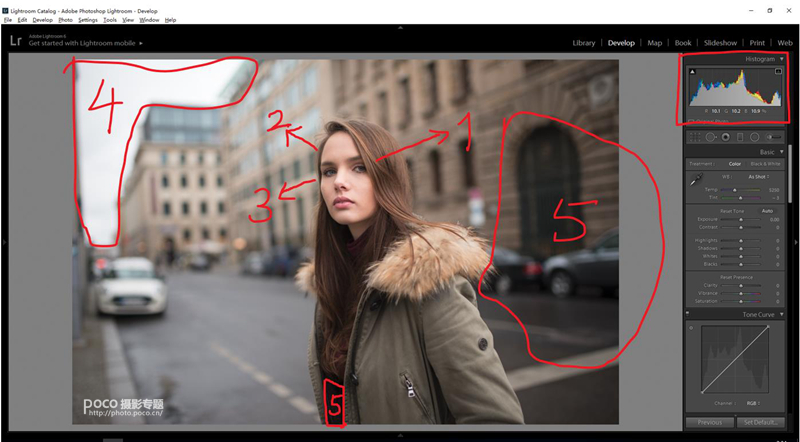
еӨ„зҗҶзҡ„ж•ҙдҪ“жҖқи·ҜиҝҳжҳҜе…ҲиҝҳеҺҹзңҹе®һпјҢ然еҗҺеҸҜд»ҘйҖӮеәҰйЈҺж јеҢ–гҖӮд»Җд№Ҳж„ҸжҖқпјҹе°ұжҳҜжҲ‘们иҰҒе°ҪйҮҸзҡ„жҠҠжӣқе…үзҷҪе№іиЎЎиҝҳеҺҹеҲ°иҮӘ然пјҢй«ҳе…үз»ҶиҠӮжҡ—йғЁз»ҶиҠӮжүҫеӣһжқҘпјҢ
еҜ№жҜ”иҰҒи°ғж•ҙеҲ°дёҚеҲәзңјд№ҹдёҚиғҪеӨӘе°ҸгҖӮйҖӮеәҰйЈҺж јеҢ–жҳҜжҢҮпјҢиүІжё©ж №жҚ®дёӘдәәеҸЈе‘іеҸҜд»ҘжңүдәӣеҒҸе·®пјҢеҜ№жҜ”е’ҢжҳҺжҡ—еҸҜд»ҘеӨ§зӮ№е„ҝжҲ–е°ҸзӮ№пј�
жҲ‘е»әи®®ж №жҚ®еҪ“ж—¶еҜ№зҺҜеўғзҡ„еҚ°иұЎжқҘи°ғж•ҙгҖ�

е…ҲжүҫзҷҪе№іиЎЎпјҢжҲ‘е–ңж¬ўзЁҚеҫ®жҡ–дёҖзӮ№е„ҝпјҢжіЁж„ҸдёҚиҰҒеҸ‘е“Ғзәўд№ҹдёҚиҰҒеҸ‘з»ҝгҖӮиҝҷеј жӣқе…үеҲҡеҲҡеҘҪпјҢжүҖд»ҘдёҚз”Ёи°ғгҖӮйҳҙеӨ©е…үзәҝеҫҲжҹ”е’ҢпјҢжүҖд»ҘжҲ‘зЁҚеҫ®еҠ дәҶзӮ№е„ҝеҜ№жҜ”гҖ�
й«ҳе…үеҮҸе°‘зӮ№е„ҝпјҢжҡ—йғЁжҸҗдә®зӮ№е„ҝпјҢйІңиүіеәҰеҠ дёҖзӮ№гҖӮи“қиүІйғЁеҲҶжҳҫзӨәе·Із»ҸжІЎжңүз»ҶиҠӮзҡ„зәҜй»‘еҢәеҹҹпјҢжІЎе…ізі»пјҢ并没дәәжғізңӢйӮЈйҮҢгҖ� гҖҖ
гҖҖ然еҗҺи°ғж•ҙ笔еҲ·пјҢйҖүдёӯдәәзү©пјҢжҸҗдә®жҡ—йғЁпјҢеҠ зӮ№й”җеәҰгҖ�

йўңиүІи°ғиҠӮпјҢжҜҸеј еӣҫеҸӮж•°йғҪдёҚдёҖж ·гҖӮжҲ‘дёӘдәәе–ңеҘҪжҳҜеҮҸе°‘ж©ҷиүІе’ҢзәўиүІпјҲеҪұе“Қдәәзҡ„иӮӨиүІпјүзҡ„йҘұе’ҢпјҢ然еҗҺзәўиүІе’Ңж©ҷиүІжҳҺеәҰеҠ еӨ§гҖ�
иҝҷеј еӣҫдёӯй»„иүІжҳҜеўҷеЈҒпјҢеҮҸе°‘зӮ№дә®еәҰпјҢеҠ зӮ№йҘұе’ҢпјҢжҲ‘е–ңж¬ўеўҷеЈҒжӣҙй»„пјҢеӨ©з©әзҡ„и“қиүІеҶҚеҠ зӮ№йҘұе’ҢгҖӮиҝҷдёӘжӯҘйӘӨеӣ дәәиҖҢејӮпјҢдҝ®еӣҫж—¶еҖҷеҸҜд»ҘеӨҡеӨҡе°қиҜ•гҖ�
иҝҷеј еӣҫжҲ‘жІЎеҠ жҡ—и§’пјҢй”җеҢ–дёҚз”Ёи°ғж•ҙеӨӘй«ҳпјҢең�35еҲ�40е·ҰеҸіе°ұеҘҪдәҶгҖ�
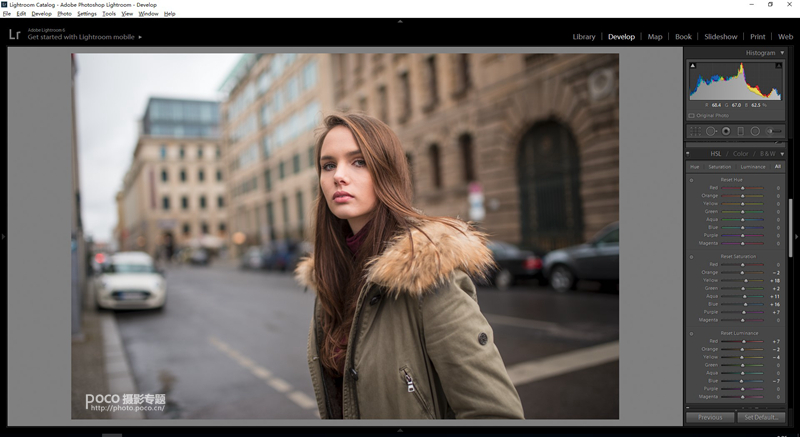
еҲ°иҝҷдёҖжӯҘпјҢеңЁLightroomзҡ„и°ғж•ҙеҹәжң¬е°ұе®ҢжҲҗдәҶпјҢеҜјеҮәPSDж–Ү件пј�
жҺҘдёӢжқҘиҝӣе…�Photoshopдёӯи°ғж•ҙгҖ�